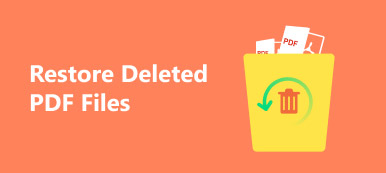Internet Download Manager (IDM), utvecklat av Tonec, är ett verktyg som kan hjälpa dig att ladda ner bild, musik, video, länk och många andra filer från Internet utan problem. Det erbjuder användarna ett enkelt grafiskt gränssnitt och mycket hög nedladdningshastighet.
Men när du använder den här programvaran kan du stöta på några oväntade problem, såsom felaktig radering, oväntad dataförlust, programkrasch, formaterad hårddiskoch virusattack. Så vad händer om din dyrbara fil plötsligt försvinner?
I det här inlägget kommer vi att visa hur man återställer raderade filer på IDM manuellt. Och du kan också lära dig en intelligent och effektiv metod för att hämta förlorade data.
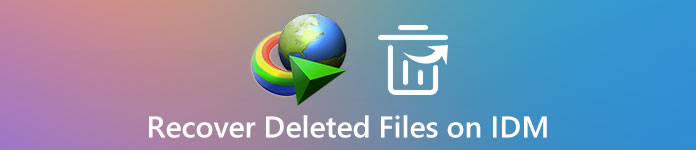
- Del 1. Så här återställer du nedladdningar från IDM (färdiga och oavslutade)
- Del 2. Hur man återställer borttagna / flyttade / förlorade filer i IDM
- Del 3. Vanliga frågor om återställning av borttagna filer på IDM
Del 1. Så här återställer du nedladdningar från IDM (färdiga och oavslutade)
Om du av misstag raderar dina filer från IDM-listan över nedladdningar är det första du behöver göra att kontrollera om de fullständiga nedladdade filerna tas bort från hårddisken. Det finns fortfarande en chans att dina filer är välbevarade på din enhet. Följ instruktionerna nedan för att hitta dem.
Oavslutade nedladdningar
Med en smart nedladdningslogikaccelerator segmenterar IDM nedladdade filer dynamiskt under nedladdningsprocessen, vilket kan ge dig bästa accelerationsprestanda. Därför, om nedladdningarna inte är färdiga när du tar bort dem, kan du gå till den tillfälliga katalogen för att leta efter dina filsegment.
Öppna IDM på din dator. Gå sedan till Nedladdningar fliken och välj Montering.

Efter det kommer du att se konfiguration fönster. Välja Spara till. Vänligen kopiera Tillfällig katalog adress och klistra in den på din Utforskaren.

Hitta en mapp som heter DwnlData. Dubbelklicka för att öppna den. Öppna sedan Administratör mapp.

Det kommer att finnas flera mappar som innehåller de nedladdade filsegmenten. Du kan öppna och kontrollera om de är vad du vill. Förresten, om filen är en video, bör det noteras att videospåret och ljudspåret sparas separat i olika mappar.

Färdiga nedladdningar
Och om du vill hitta färdiga nedladdningar från IDM kan du helt enkelt gå till standardnedladdningskatalogen för IDM.
Öppna IDM. Välj Nedladdningaroch sedan Montering. Navigera till fliken Spara till under konfiguration fönstret igen. Kopiera Standard nedladdningskatalog.

När du har öppnat nedladdningsmappen ser du alla dina nedladdade filer där.

Men hur vet du om din fil raderas helt? Faktum är att när du tar bort filer från IDM-listan bör du få en uppmaning enligt nedan.

Om du väljer alternativet ta bort helt nedladdade filer från hårddiskenkommer källfilerna också att raderas. I så fall är det svårt att hitta dina filer manuellt. Det är bättre att du använder ett professionellt dataåterställningsverktyg för att göra jobbet åt dig.
Del 2. Hur man återställer borttagna / flyttade / förlorade filer i IDM
Till hämta dina filer på IDM, du kan lita på Apeaksoft Data Recovery, det bästa valet för dataåterställning. Det kan inte bara återställa dina raderade / flyttade / förlorade IDM-filer utan hanterar alla slags dataförluster orsakade av oavsiktlig radering, hårddiskskada, virusattack och mer.

4,000,000 + Nedladdningar
Återställ saknade / flyttade / raderade filer på IDM med lätthet.
Hämta musik, bilder, videor, dokument, e-postmeddelanden och andra filer.
Återställ förlorade filer från Windows, Mac, papperskorgen, hårddisken etc.
Förhandsgranska de skannade filerna och återställ exakta filer exakt.
Hur återställer jag raderade IDM-filer med Apeaksoft Data Recovery?
Gratis nedladdning Apeaksoft Data Recovery på din dator. Installera och öppna det här programmet.
När du har angett hemgränssnittet, välj den datatyp du vill återställa. Om du till exempel vill återställa videon som du har laddat ner med IDM kan du välja Video här. Välj sedan hårddisken där IDM sparar nedladdningar. Klicka på scan knapp.

Om du inte kan hitta dina förlorade filer med Quick Scan kan du prova Deep Scan läge. Det kan skanna din disk mer noggrant.

Efter skanning ser du alla videofiler som en gång sparades på din disk. Du kan titta igenom filerna på en. Eller så kan du ange filnamnet för att söka efter den raderade filen. Klicka på Filter knapp. Om du hittar den borttagna filen markerar du den och klickar på Recover i nedre högra hörnet. Då sparas din fil automatiskt på din dator.

Som du kan se skannade vi E: \ hårddisken med Apeaksoft Data Recovery. Det beror på att det är standardkatalogen för nedladdning av vårt IDM-program. Du bör justera disken efter den faktiska situationen. Vad mer, om du raderade den nedladdade filen direkt från nedladdningsmappen, borde du göra det återhämta filer från papperskorgen.
Del 3. Vanliga frågor om återställning av borttagna filer på IDM
1. Kan jag använda IDM på Mac?
IDM är en populär nedladdningshanterare för Windows PC. Den stöder Windows 10, Windows 8.1, Windows 8, Windows 7 och Vista. Men tyvärr är det inte tillgängligt för Mac.
2. Varför kan jag inte spela upp den nedladdade videon?
Kanske stöder inte mediaspelaren du använder formatet på den nedladdade videon. Du kan prova Apeaksoft Blu-ray Player för att spela upp din video. Den stöder olika videoformat, till exempel MP4, MPG, M4V, TS, MTS, M2TS, MXF, RM, RMVB, WMV, ASF, MKV, AVI, 3GP, F4V, FLV och VOB.
3. Hur kan jag ta bort filer från min hårddisk också när jag tar bort dem från IDM-listan?
När du försöker ta bort en nedladdning från IDM-listan kommer det att finnas en dialogruta som frågar om du också vill ta bort källfilen från din disk. Välj bara det alternativet så är du klar.
Slutsats
Det är helt normalt att av misstag ta bort viktiga filer i det dagliga livet. Så om du hittar din IDM-filer raderadebör du lugna dig först. Kontrollera sedan om dina filer rensas från hårddisken. Om inte, skulle du bättre säkerhetskopiera dina data om du kan ta bort det igen. Och om du inte hittar dina filer någonstans, prova bara Apeaksoft Data Recovery.
Hoppas du tycker att den här guiden är användbar. Meddela oss gärna om du har några frågor.